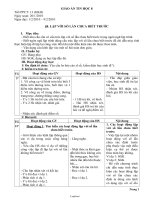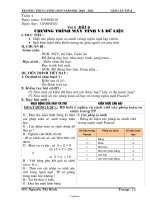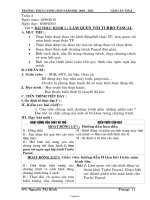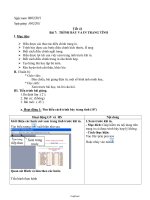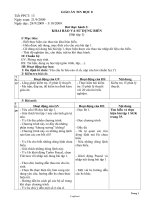Giáo án Tin học 7 tiết 13 bài 3: Thực hiện tính toán trên trang tính (t1)
Bạn đang xem bản rút gọn của tài liệu. Xem và tải ngay bản đầy đủ của tài liệu tại đây (142.43 KB, 3 trang )
<span class='text_page_counter'>(1)</span>Ngày soạn: 02/10/2011. Ngày dạy: 04/10/2011 . Tiết 13: BÀI 3: THỰC HIỆN TÍNH TOÁN TRÊN TRANG TÍNH(t1) I/ Mục tiêu: 1. Kiến thức: - Viết đúng các công thức tính toán đơn giản theo các ký hiệu phép toán của bảng tính - Biết cách nhập công thức vào ô tính 2. Kỹ năng: Hs hiểu và nắm vững những kiến thức cơ bản để từ đó giúp thao tác nhanh trên máy vi tính. 3. Thái độ: nghiêm túc, tích cực học tập. II/ Chuẩn bị: 1. Giáo viên: Giáo án và các tài liệu có liên quan, máy chiếu 2. Học sinh: Vở ghi và sách giáo khoa (Tin học dành cho THCS quyển 2). III/ Tiến trình giờ dạy: 1. Kiểm tra bài cũ: (?)Câu hỏi: Hãy nêu tính năng chung của chương trình bảng tính? Đáp án: Chương trình bảng tính: - Biểu diễn thông tin dưới dạng bảng. - Khả năng tính toán và sử dụng hàm có sẵn - Sắp xếp và lọc dữ liệu - Tạo biểu đồ. 2. Bài mới: (?) Trong các tính năng của bảng tính theo em tính năng nào là tính năng nổi bật nhất: - Khả năng tính toán và sử dụng hàm có sẵn GV:Từ các dữ liệu đã nhập vào ô tính, em có thể thực hiện các tính toán và lưu lại kết quả. Tính toán là khả năng ưu việt của chương trình bảng tính. Tiết học này chúng ta sẽ tìm hiểu về cách thực hiện tính toán trên trang tính HĐ của giáo viên và học sinh Nội dung Hoạt động 1: 1.Sử dụng công thức để tính toán. -GV: Em hãy cho một số ví dụ về phép toán trong toán học và kí hiệu của nó? - Hs thảo luận trả lời: Phép cộng(+); phép trừ(-); Phép nhân(x); Phép chia(:); Luỹ thừa(25); phần trăm(%) -Bảng tính Excel cũng sử dụng công thức và -Các phép toán trong bảng tính: - Phép cộng: + các phép toán tương tự như trong toán học - Phép trừ: - Phép nhân: * - Phép chia: / Lop7.net.
<span class='text_page_counter'>(2)</span> - Lũy thừa: ^ - Phần trăm: % ? Quan sát các ký hiệu, em hãy cho biết các ký hiệu trong bảng tính khác với các ký hiệu trong toán học TL: *,/,^ GV: Đưa ví dụ VD1: 2*3; 2^3 GV: Yêu cầu học sinh làm VD và lên bảng VD2: Chuyển các phép tính sau: 1. Từ ký hiệu phép toán trong toán học trình bày (Bảng phụ) sang ký hiệu phép toán trong bảng tính: a. (3-2)x6-2^2 b. 15+52-3/2 2. Từ ký hiệu phép toán trong toán học sang ký hiệu phép toán trong bảng tính: HS: Thảo luận và lên bảng trình bày a. 2^3-4/2 GV: Nhận xét và cho điểm b. 15*6-(3+2)/2 ?Cách gõ các ký hiệu phép toán trên bàn - Cách gõ các ký hiệu phép toán trên phím như thế nào? bàn phím: HS: Quan sát bàn phím và lên bảng chỉ rõ + Nhóm phím số GVHD + Giữ phím shift và phím số GV: Yêu cầu học sinh đưa ví dụ VD: Phím shift+số 6Ký hiệu ^ HS: Lên máy gõ một vài phím minh họa GV: Chú ý Khi thực hiện các phép toán cần * Chú ý: Thứ tự thực hiện các phép tuân theo thứ tự. Các em hãy làm một bài toán tập trắc nghiệm để nắm vững thứ tự thực -Các phép toán trong dấu() thực hiện hiện đó. trước rồi đến phép luỹ thừa, sau đó đến HS: Đọc đề bài trắc nghiệm, thảo luận trả phép nhân và chia, cuối cùng là phép lời cộng và trừ. HS: Đọc lại thứ tự thực hiện các phép toán -Các phép toán trong chương trình bảng tính cũng thự hiện theo trình tự thông thường như trong toán học. GV: Để thực hiện tính toán trong bảng tính chúng ta cần nhập các công thức đó như thế nào? Hoạt động 2: 2.Nhập công thức. Lop7.net.
<span class='text_page_counter'>(3)</span> GV: Yêu cầu hs quan sát GV thực hiện nhập công thức và trả lời các câu hỏi ? Trước khi nhập công thức cần chọn gì trên bảng tính? ? Để nhập công thức cần gõ dấu gì? ? Thực hiện thao tác gì để hiện thị kết quả (?) Nêu cách thực hiện nhập công thức ở VD2 HS: Lên máy trình bày VD2 GV: nhận xét và cho điểm GV: Nhắc lại cách nhập công thức vào ô tính GV: Đọc yêu cầu HS: Quan sát và trả lời câu hỏi ? Nếu nhập công thức không ra kết quả, vì sao ? Làm thế nào để sửa chữa công thức khi gõ sai HS suy nghĩ trả lời GV minh họa, HS quan sát HS: Quan sát và trả lời câu hỏi ? Nội dung CT được hiện thị ở đâu GV: Cho VD 5 và yêu cầu hs lên nhập CT GV: Nhận xét và cho điểm Hoạt động 3:. VD1:Cần nhập công thức : 3^2+6/2 tại ô A2. Ví dụ2 : Cần nhập công thức: 156/3+2*3 tại ô B2. -Các bước để nhập công thức vào một ô: B1: Chọn ô tính cần nhập B2: Gõ dấu = B3: Nhập công thức B4: Gõ Enter để hiện thị kết quả - Lưu ý : Dấu = là ký tự đầu tiên em cần gõ công thức - Cách chỉnh sửa công thức sai: Ấn phím F2 tại ô chứa công thức VD3: So sánh nội dung ô tính - Nội dung ô tính được hiện thị ở thanh công thức VD4: Nhập các công thức theo yêu cầu. Củng cố. GV: Yêu cầu HS đọc đề và suy nghĩ trả lời HS: Thảo luận và trả lời HS: Thảo luận nhóm đưa ra kết quả GV: Đánh giá và cho điểm cho các nhóm. 3. Bài tập BT1: Chọn câu trả lời đúng BT2:So sánh BT3: Trò chơi ô chữ. 4. Hướng dẫn về nhà: - Học thuộc bài cũ. - Luyện tập thực hiện thao tác nhập công thức (nếu có máy) - Làm bài tập 1,2 SGK (trang 24) - Xem trước phần 3 “Sử dụng địa chỉ trong công thức”. Lop7.net.
<span class='text_page_counter'>(4)</span>